
IPhone og iPad har en kul tilgjengelighetsfunksjon som faktisk lar deg styre enheten med en helling av hodet. Dette er åpenbart nyttig hvis du har begrenset bruk av hånd og armer, men det er også bra for folk som får hendene våte eller skitne og ikke vil berøre deres verdifulle elektronikk.
I dag skal vi vise deg hvordan du konfigurerer hodetiltfunksjonen og forklare hvordan du kan få det til å fungere for deg.
For å starte, må du først åpne Innstillinger på enheten og trykke på “Generelt”.
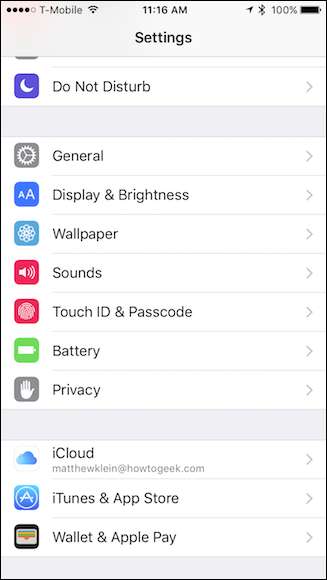
Trykk på “Tilgjengelighet” i Generelle innstillinger.
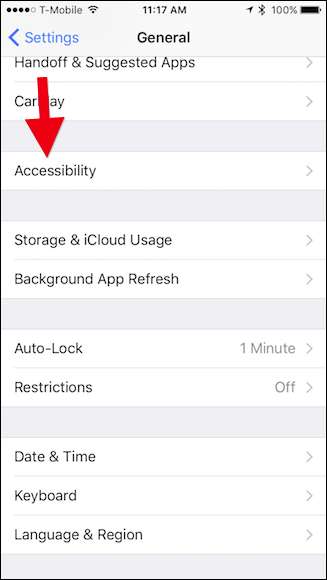
Trykk på “Bytt kontroll” i Innstillinger for tilgjengelighet.
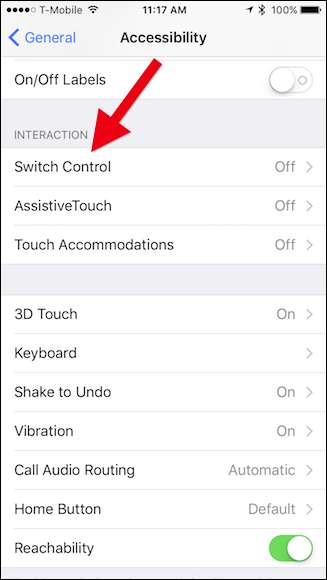
Før vi slår på bryterkontroll, la oss først definere bryterne våre. Trykk på "Brytere" for å fortsette.
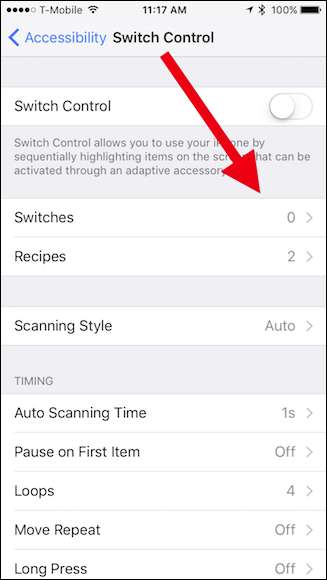
Trykk på “Legg til ny bryter” på bryterskjermbildet.
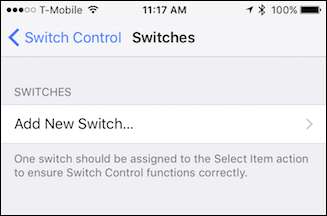
Nå skal du velge kameraet som kilde.
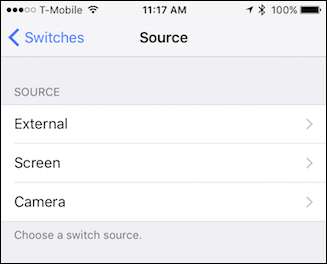
Når du slår på bryterkontrollen, vil kameraet kontinuerlig skanne ansiktet ditt til det oppdager hodets bevegelse. For å definere bevegelsen må du velge en retning, venstre eller høyre.
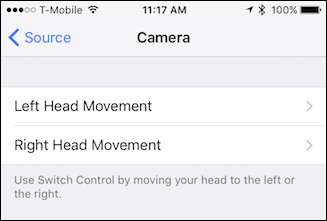
Nå må du velge en handling fra de angitte alternativene. For vår første hodehelling skal vi velge "Tap" slik at når systemet velger noe vi ønsker, kan vi vippe hodet og åpne det.
Du kan også velge noe som Siri, for å aktivere stemmeassistenten uten å måtte berøre den. Du kan også bruke “Hei Siri” til å gjøre dette, men det kan være upålitelig noen ganger.
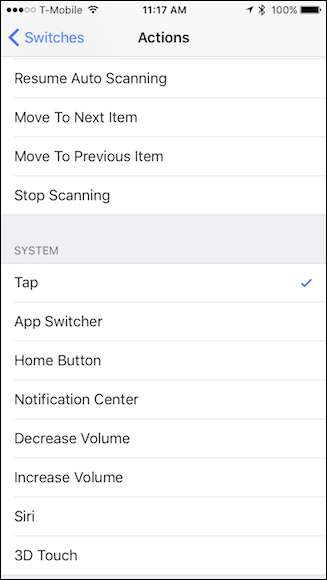
Når du har definert en hodebevegelse, kan du sette opp den andre. Vi setter opp vårt med "Select" til venstre, og "Tap" til høyre. På denne måten, når enheten blar gjennom valgene på skjermen, kan vi velge ting vi vil påvirke, eller vi kan bare trykke direkte på ting.
Valghode-vippealternativet gir deg en interaktiv meny på skjermen som vil gi deg flere handlinger. Når menyen viser det alternativet du ønsker, kan du bare vippe hodet igjen for å velge det.
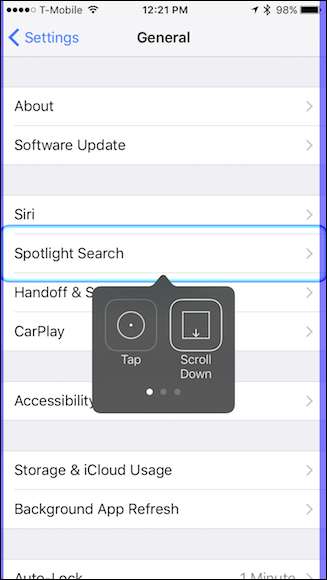
Ikke glem å slå på bryterkontrollen (skjermen vil være innrammet i blått) når du har definert hodebevegelsene dine eller det ikke fungerer. Du kan gjøre dette ved å gå tilbake til bryterkontrollskjermen og trykke på knappen.
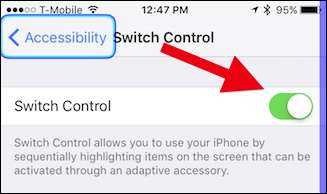
Du kan leke med Switch Control-alternativet og justere følsomheten til hodet, hvor raskt systemet blar gjennom elementene på skjermen og så videre
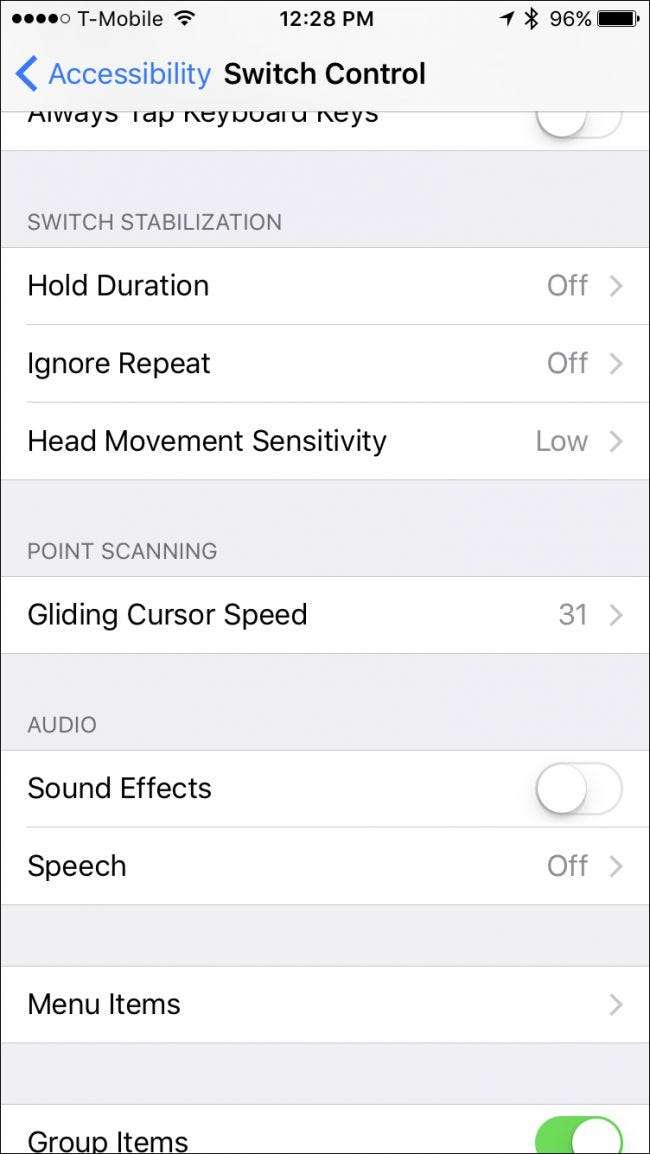
Hvis du ikke gjør det riktig, vil Switch Control minne deg med en advarsel.
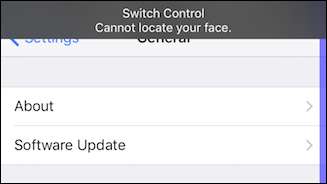
Det vil ta litt øvelse, men før lenge vil du kunne kontrollere iPhone eller iPad ganske effektivt bare ved å vippe hodet til den ene eller den andre siden. Hvis du synes det ikke fungerer slik du vil ha det, kan du bare endre hva hver hodehelling gjør til du får det helt riktig.
Hodehelling er ikke den eneste kule tilgjengelighetsfunksjonen som iOS inkluderer. For eksempel er det ganske mange kule snarveier du kan få tilgang til når du tredobbeltklikk på Hjem-knappen . Du kan også sette den opp slik at samtaler blir automatisk dirigert til enhetens høyttaler , som er ganske praktisk for folk som ikke liker å holde telefonene opp til hodet.
I SLEKT: Bruk et tredobbeltklikk på iPhone for disse nyttige snarveiene
Så hvis du ikke kan, eller ikke vil kontrollere telefonen med hendene, så er det bare en annen kul måte å omgå det på. Bare ikke bli overrasket når folk ser morsomme på deg fordi du hele tiden vipper hodet mot venstre og høyre!







